Что означает ошибка «ERR CERT DATE INVALID», и как её устранить
Что означает ошибка «ERR CERT DATE INVALID», и как её устранить
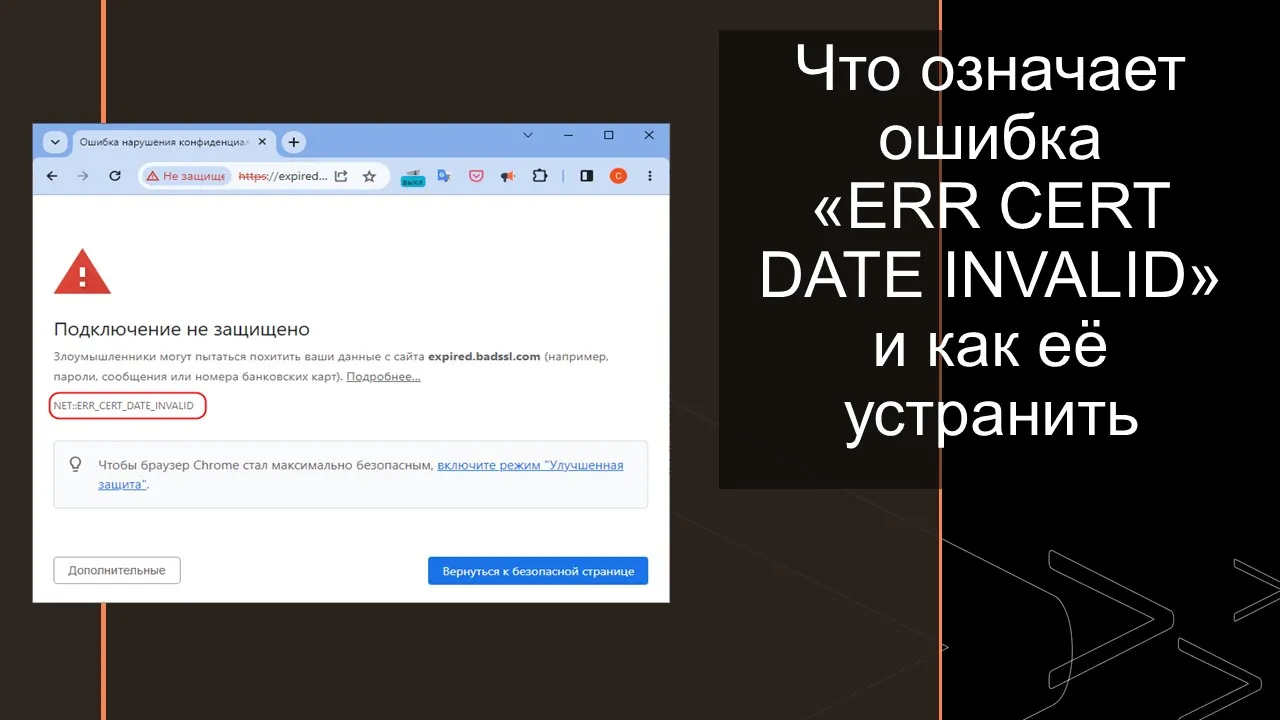
Содержание:
В современном цифровом мире обеспечение безопасности сайта является одной из приоритетных задач для каждого веб-мастера, но нужно помнить, что при определённых обстоятельствах механизмы защиты могут вызывать проблемы доступа к веб-ресурсу. Ошибка ERR_CERT_DATE_INVALID в браузере, с которой нередко приходится сталкиваться пользователям при посещении сайтов – как раз из этой серии.
↑ Что означает ошибка «ERR CERT DATE INVALID», и как её устранить
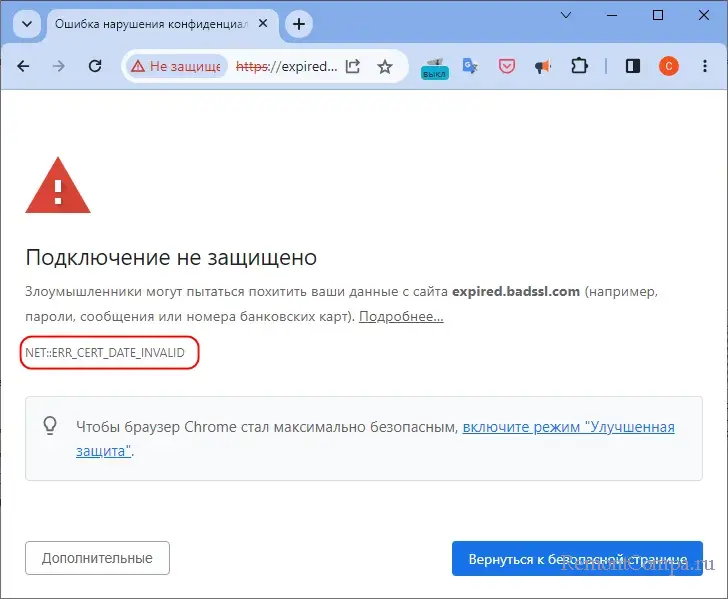
↑ ***
Ошибка не связана с работой какого-то определённого браузера, и если вы встретились с ней в Chrome или Mozilla, то наверняка ждать вас она будет и в Edge, и в Safari. Не играет значение и операционная система – причины появления этой ошибки одни и те же в Windows, Linux, MacOS и Android.
↑ Что такое ERR CERT DATE INVALID
Понять, на что указывает ошибка, не трудно – всё указано в её названии. Давайте его «расшифруем». ERR – это ошибка, CERT – сертификат, DATE INVALID – некорректная дата. То есть вы имеете дело с ошибкой сертификата безопасности, который либо просрочен, либо отозван, либо же временные настройки на компьютере не соответствуют реальным дате и времени. Часто причина указывается в описании, например, «Подключение не защищено», «Вероятная угроза безопасности», «Ваше подключение не является приватным», «Часы спешат/отстают» и т.п.
↑ Как открыть страницу с ошибкой
Ошибка «ERR CERT DATE INVALID» не относится к числу неустранимых, и в ряде случаев её можно обойти. Так, если на странице имеется кнопка «Дополнительно», нажмите её и кликните по появившейся ссылке «Перейти на сайт … (Небезопасно)» или кнопке «Принять риск и продолжить» – варианты в разных браузерах могут отличаться. Если ссылка или кнопка отсутствуют, попробуйте открыть сайт с другого устройства – компьютера или телефона. Если ресурс не открывается, скорее всего, дело в просроченном сертификате – проблема на стороне сервера, решение которой целиком зависит от администрации сайта.
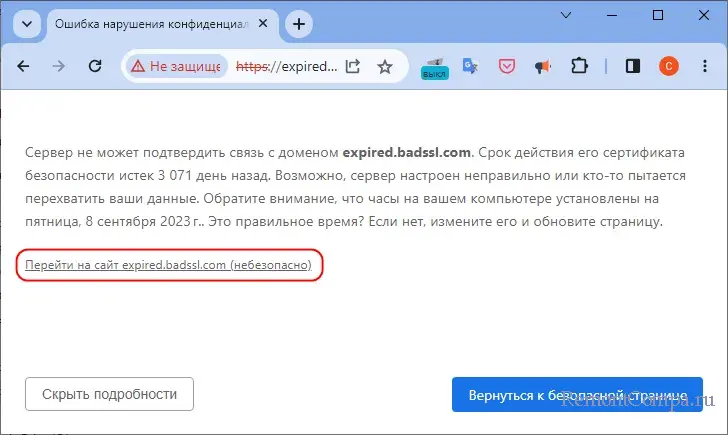
↑ Ошибка «ERR CERT DATE INVALID» на одном устройстве
В случае появления ошибки только на одном устройстве проверьте корректность настроек даты и времени. Решается проблема элементарно, путём включения автоматической синхронизации времени с сервером. Для этого откройте командой timedate.cpl апплет «Дата и время», переключитесь на вкладку «Время по Интернету», нажмите кнопку «Изменить параметры», установите флажок «Синхронизировать с сервером времени в Интернете» и нажмите «Обновить сейчас».
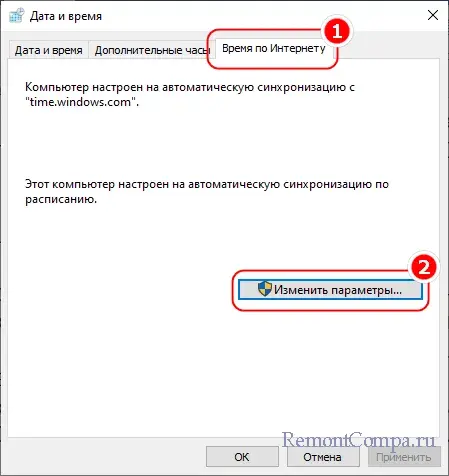
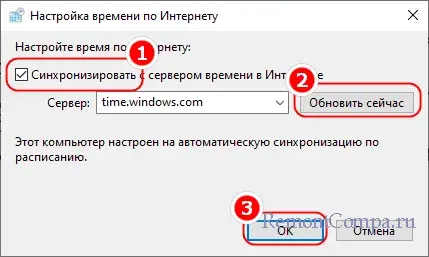 Способ универсальный, подходит для всех современных версий Windows. В Андроид опцию синхронизации ищите в разделе настроек «Общие настройки» → «Дата и время», в iOS в разделе настроек «Основные» → «Дата и время».
Способ универсальный, подходит для всех современных версий Windows. В Андроид опцию синхронизации ищите в разделе настроек «Общие настройки» → «Дата и время», в iOS в разделе настроек «Основные» → «Дата и время».
↑ Ошибка «ERR CERT DATE INVALID» на большинстве сайтов
Сценарий маловероятен, но если все же вам придётся столкнуться с чем-то подобным, попробуйте следующие решения:
- Отключите VPN, прокси, браузерные расширения и сетевой экран в антивирусе.
- Просмотрите в содержимое файла hosts. По умолчанию он содержит закомментированный (символом #) текст. Если hosts содержит незакомментированные IP-адреса кроме локальных 127.0.0.1 и ::1, это может свидетельствовать о вирусной активности или стороннем вмешательстве. Удалите их и проверьте систему антивирусным сканером.
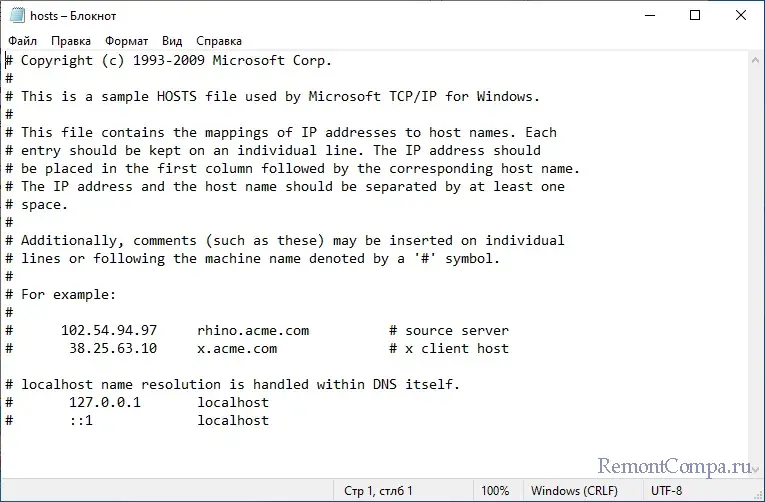
- Задайте адреса альтернативных DNS в свойствах «IP версии 4» используемого сетевого адаптера. Если вы не знаете, как заменить DNS, ознакомьтесь с нашей статьёй «Как ускорить доступ к сайтам с помощью публичного DNS».
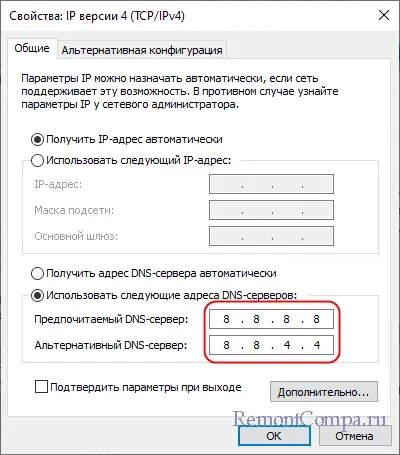
- Выполните очистку SSL. Откройте командой inetcpl.cpl апплет «Свойства браузера», переключитесь на вкладку «Содержимое» и нажмите кнопку «Очистить SSL».
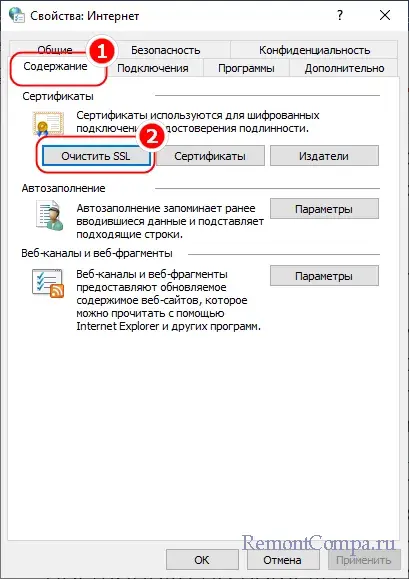
- Руководствуясь нашими статьями о сбросе сети в Windows 10 и Windows 11, сбросьте сетевые настройки на вашем компьютере к исходным параметрам.
↑ Ошибка «ERR CERT DATE INVALID» в Windows 7
И в завершении рассмотрим сценарий с появлением ошибки в устаревших версиях системы, начиная от Windows 7 и старше. В таких случаях проблема доступа к современным сайтам успешно устраняется установкой в систему соответствующих сертификатов. Скачать их вы можете с официальных источников по этим прямым ссылкам:
- Корневые сертификаты Let’s Encrypt
- Сертификаты UserTrust
- Certum CA
- GlobalSign Root CA – R1
- GlobalSign Root CA – R3
Установка сертификатов особой сложности не представляет. Откройте командой certmgr.msc оснастку управления сертификатами и перейдите в раздел «Доверенные корневые центры сертификации» → «Сертификаты».
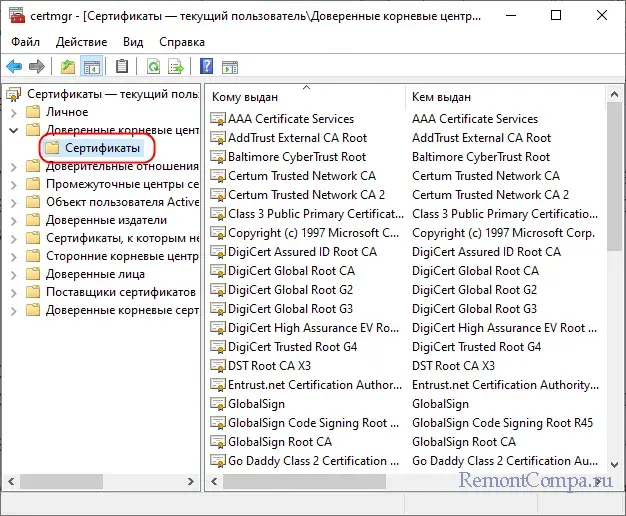
Перейдите в меню «Действие» и выберите опцию «Все задачи → Импорт».
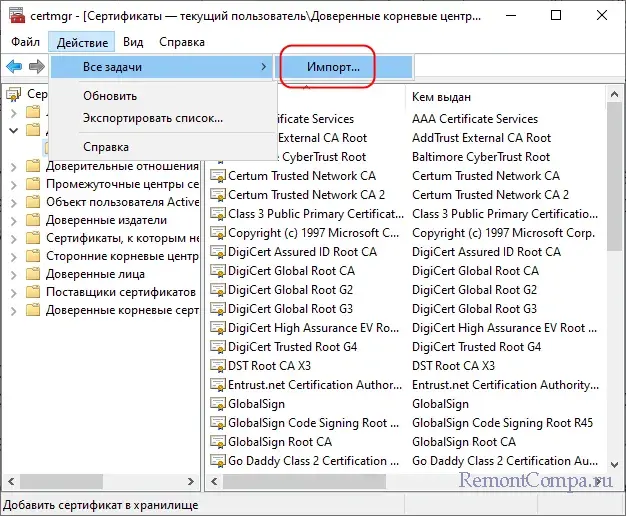
Нажав в окне мастера импорта «Далее → Обзор», укажите путь к файлу сертификата. Если файл не отображается, в окне обзора выберите «Все файлы».
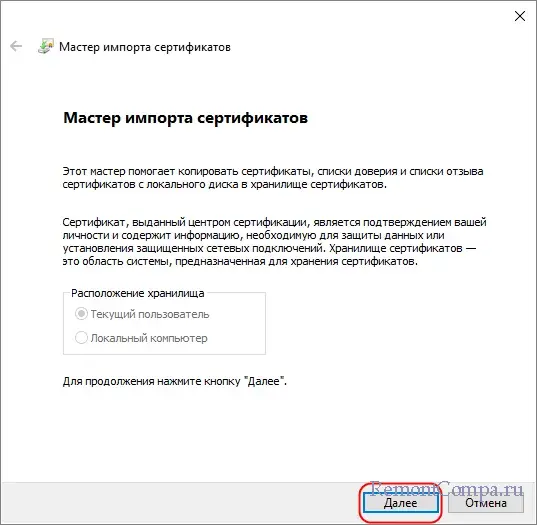
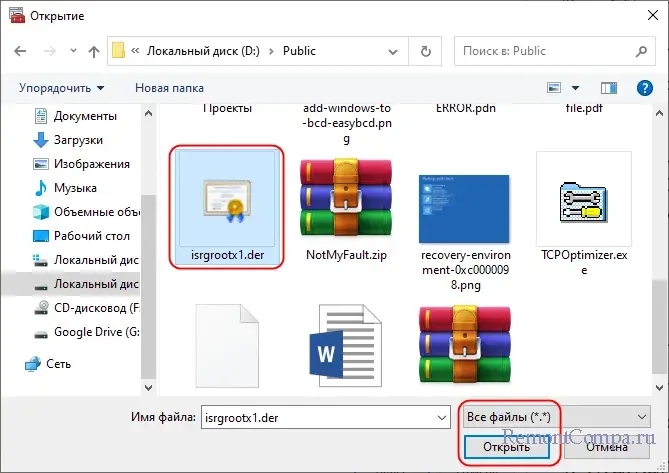 Убедитесь, что в качестве хранилища выбраны «Доверенные корневые центры сертификации», нажмите «Далее» и подтвердите установку. Аналогичным образом добавьте в систему остальные сертификаты.
Убедитесь, что в качестве хранилища выбраны «Доверенные корневые центры сертификации», нажмите «Далее» и подтвердите установку. Аналогичным образом добавьте в систему остальные сертификаты.
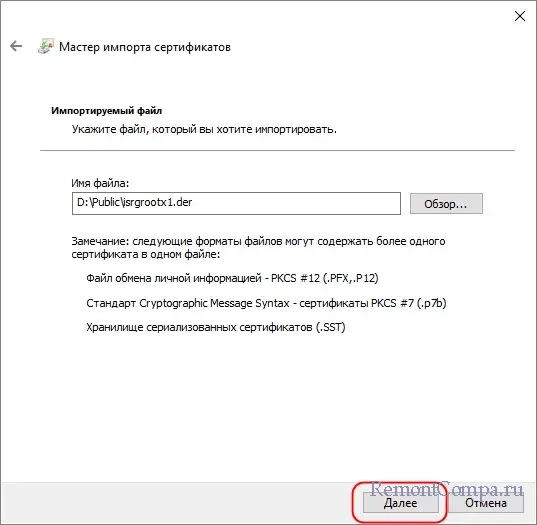
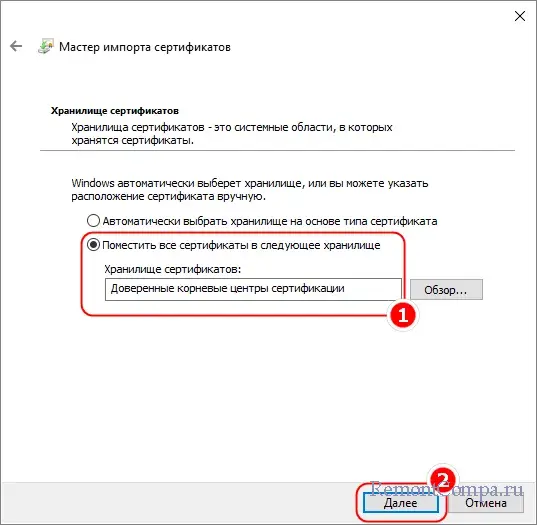 После установки сертификатов рекомендуем перезапустить браузер, а ещё лучше перезагрузить компьютер. Готово, можете проверять доступ к сайту. Если проблема была вызвана отсутствием сертификата, ошибка «ERR CERT DATE INVALID» не появится.
После установки сертификатов рекомендуем перезапустить браузер, а ещё лучше перезагрузить компьютер. Готово, можете проверять доступ к сайту. Если проблема была вызвана отсутствием сертификата, ошибка «ERR CERT DATE INVALID» не появится.
Выделите и нажмите Ctrl+Enter
Интернет
и как её устранить, Что означает ошибка «ERR CERT DATE INVALID»